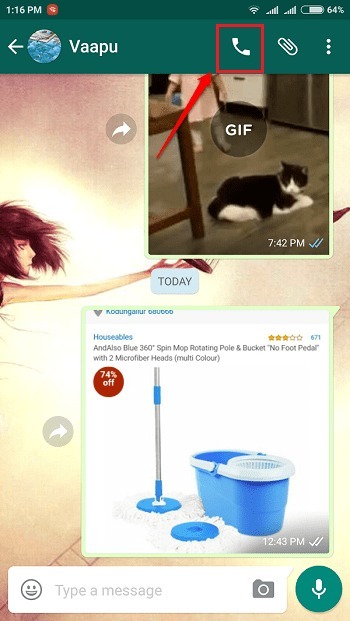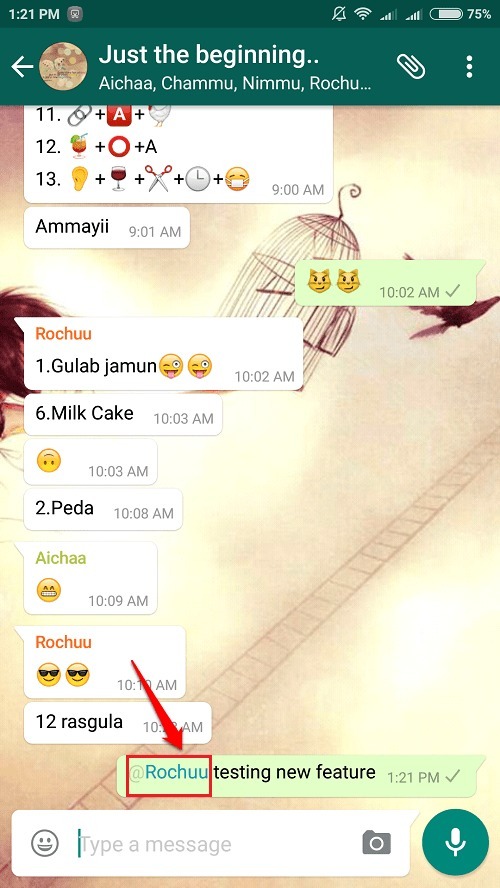Ellenőrizze az engedélyeket a névjegyek nevének javításához a WhatsAppban
- Ellenőrizze a kapcsolattartási engedélyeket, ha a WhatsApp nem jeleníti meg a kapcsolattartók nevét.
- A probléma megoldásához néha teljes alaphelyzetbe kell állítania az alkalmazást.

xTELEPÍTÉS A LETÖLTÉSI FÁJLRA KATTINTVA
- Töltse le a Fortect-et és telepítse a számítógépén.
- Indítsa el az eszköz beolvasási folyamatát hogy keressen olyan sérült fájlokat, amelyek a probléma forrásai.
- Kattintson a jobb gombbal Indítsa el a Javítást így az eszköz elindíthatja a rögzítési algoritmust.
- A Fortect-et letöltötte 0 olvasói ebben a hónapban.
A WhatsApp-nak több millió felhasználója van, de még egy ilyen nagy platformon is lehetnek problémák. Ennek apropóján sokan arról számoltak be, hogy a WhatsApp nem jeleníti meg a kapcsolattartók nevét.
Ha ez a probléma megjelenik, nem fog tudni gyorsan kapcsolatokat találni, ami a szükségesnél sokkal nehezebbé teszi a kommunikációt.
Ezt érdemes megemlíteni A WhatsApp elérhető Windows 11 rendszeren, és van egy nagyszerű útmutatónk a letöltéséhez és használatához.
A mai útmutatóban foglalkozunk ezzel a problémával, és megmutatjuk, hogyan kell helyesen kijavítani, szóval kezdjük is.
- A WhatsApp nem férhet hozzá a névjegyeihez.
- A telefonszámok formátuma nem megfelelő.
- Ideiglenes hibák bizonyos érintkezőknél.
Mielőtt elkezdené a probléma megoldását, néhány gyors ellenőrzést és megoldást kell végrehajtani:
- Telepítse a Google Névjegyszinkronizálást, ha egyéni ROM-ot használ a telefonján.
- Győződjön meg arról, hogy a WhatsApp hozzáférhet névjegyeihez.
- Ellenőrizze, hogy a telefonszámok megfelelő formátumban vannak-e megadva. Ezt a problémát okozhatja, ha egy telefonszámban dupla országkód szerepel.
- Nevezze át az érintett névjegyeket a Névjegyek alkalmazásban.
Ez a megoldás megköveteli a névjegyek törlését. Mielőtt továbblépne, feltétlenül írja meg elérhetőségét.
- Nyissa meg a Névjegyek alkalmazás.
- Válassza ki az összes érintett névjegyet.
- Most érintse meg Töröl.

- Ezután lépjen a WhatsApp-ra, és adja hozzá újra a névjegyeket.
Ne feledje, hogy ez a megoldás akkor működik, ha csak több kapcsolattartója van a probléma által érintett.
2. WhatsApp adatok törlése
- Nyissa meg a WhatsApp alkalmazás információs oldalát.
- Válassza ki Adatok törlése.

- Erősítse meg választását.
- Kényszerítse be a WhatsApp-ot, és indítsa újra.
Ezt követően ellenőrizze, hogy a Whatsapp továbbra sem jeleníti-e meg a kapcsolattartók nevét.
- A Facebook hibaalkalmazás nem aktív: mit jelent és hogyan javítható
- A tartalom nem érhető el a szálakon: a következőképpen javíthatja ki
- A ChatGPT nem tudta lekérni a szolgáltatás állapotát? Íme, mit tehet
- Facebook-hiba a hozzáférési token ellenőrzése során: Hogyan javítható
- A Twitter díjkorlátja túllépve: mit jelent és hogyan javítható
3. Állítsa be a WhatsApp engedélyeit
- Zárja be teljesen a WhatsApp-ot.
- Nyisd ki Beállítások és menj oda Alkalmazások elemre.

- Keresse meg WhatsApp a listán.
- Ezután lépjen ide Engedélyek.

- Válassza ki Kapcsolatok.

- Választ ne engedd.

- Indítsa újra a WhatsApp-ot, és zárja be.
- Ismételje meg ugyanezeket a lépéseket, és engedélyezze a Whatsapp számára, hogy hozzáférjen a névjegyekhez.
Ezt követően a problémának el kell tűnnie. Ha további problémái vannak, van egy nagyszerű útmutatónk WhatsApp problémák hogy érdemes megnézni.
Ez csak néhány megoldás, amelyek segíthetnek abban, hogy a WhatsApp nem jeleníti meg a kapcsolattartók nevét, ezért mindenképpen próbálja ki őket.
Találtál más megoldást? Ha igen, ossza meg velünk az alábbi megjegyzésekben.
Továbbra is problémákat tapasztal?
SZPONSORÁLT
Ha a fenti javaslatok nem oldották meg a problémát, akkor számítógépén súlyosabb Windows-problémák léphetnek fel. Javasoljuk, hogy válasszon egy olyan all-in-one megoldást, mint pl Fortect a problémák hatékony megoldásához. A telepítés után egyszerűen kattintson a Megtekintés és javítás gombot, majd nyomja meg Indítsa el a Javítást.